A Windows 10 néhány nagyszerű új funkcióval rendelkezik, és hihetetlenül jobb, mint a Windows 8.1 . A Windows 10 egyik bosszúsága azonban a nagy felbontású kijelzőn – egyes betűtípusok homályosak vagy homályosak. Íme egy pillantás a problémára és annak megoldására.
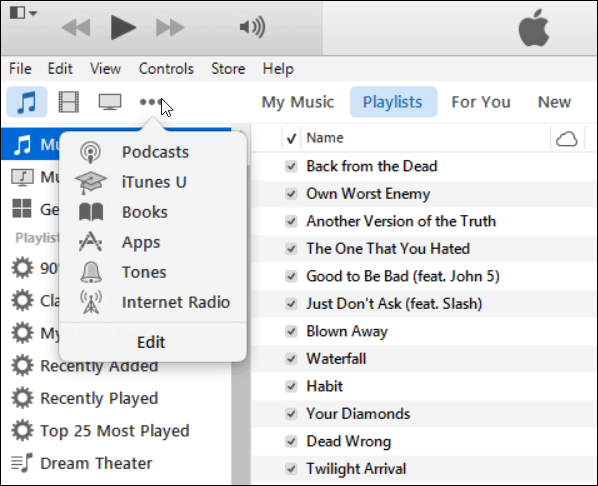
Az iTunes Windows rendszeren az egyik példa arra, amikor a szöveg homályosnak/homályosnak tűnik a nagy felbontású kijelzőn.
Windows 10 homályos betűtípusok
Ezt rögtön észrevettem a Lenovo Flex 2 gépemen , aminek a felbontása 1920×1080. Kimerítően átnéztem a megjelenítési beállításokat, és nem találtam semmit, ami a szöveg tisztítására szolgálna.
A probléma az, hogy ha 1920 × 1080 vagy nagyobb felbontású képernyője van, a legtöbb felhasználó legalább 125%-ra állítja a DPI skálázást, hogy minden könnyebben olvasható legyen. Ezzel a kérdéssel foglalkoztunk cikkünkben: Tegye könnyebbé a Windows 10 asztali számítógépet a nagy felbontású kijelzőkön .
Ebben a cikkben elmagyaráztuk, hogy a pixelek sűrű bepakolása egy kis képernyőre lenyűgözővé teszi a fényképeket és az alkalmazásokat. Ugyanakkor a nem nagy felbontású futtatásra tervezett asztali programokat is kicsinek és nehezen láthatóvá teszi.
És mivel a Windows 10 más skálázási módszert használ a DPI-hez, ez a homályos szöveges problémát okozza.
Javítsa ki a homályos Windows 10 betűtípusokat
Van egy megoldás, amelyet használhat. Kattintson jobb gombbal annak az alkalmazásnak a parancsikonjára, amellyel problémája van, majd kattintson a Tulajdonságok elemre .
Ezután válassza ki a Kompatibilitás lapot, és engedélyezze a „Kijelző méretezésének letiltása magas DPI-beállításoknál” lehetőséget. A folyamat befejezéséhez újraindításra lesz szükség.
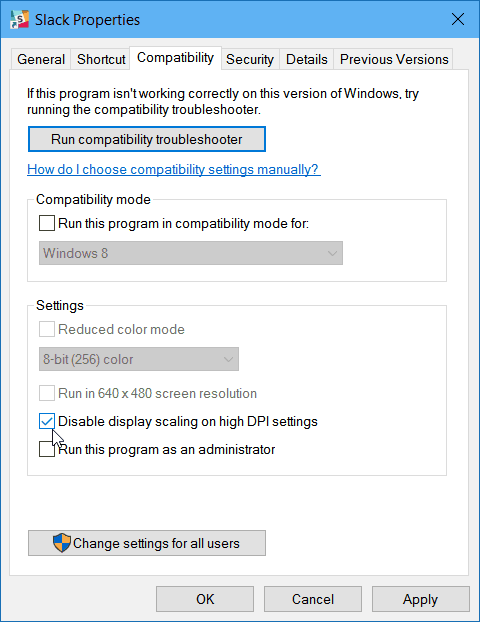
Bár ez orvosolja az elmosódott/homályos problémát, a figyelmeztetés az, hogy egy kis alkalmazással és egy nehezen látható apró szöveggel visszatért oda, ahol elkezdett.
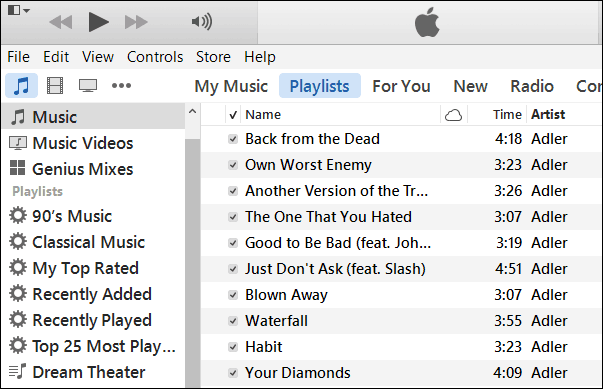
Itt látható, hogy az iTunes szövege a DPI Scaling javítás alkalmazása után sokkal tisztább.
Ez a probléma olyan problémának tűnik, amelyre sok felhasználó panaszkodott, és van egy praktikus segédprogram, amellyel kijavíthatja a problémát.
A neve XPExplorer – Windows 10 DPI Fix , és ingyenes.
Indítsa el, jelölje be a Windows 8.1 DPI-skálázás használata (javításunk) opciót, majd válassza ki a méretezési szintet.

A telepítés befejezéséhez újraindítás szükséges. Amikor visszakapja azokat a betűtípusokat, amelyekkel problémái voltak, tisztáknak és világosaknak kell lenniük.
Ez a segédprogram jó, mert mindenütt működik, és nem kell manuális módszert használnia, hogy mindent megjavítson homályos/elmosódott szöveggel.
A Microsoft ma tartja a Windows 10 eszközökre vonatkozó rendezvényét , és biztos lehet benne , hogy ezen a héten valamikor látni fogjuk a Windows 10 TH2 új Windows Insider buildjeit. Remélhetőleg az új frissítés elkészültével kijavítja a DPI-skálázási problémát.
![Hogyan lehet élő közvetítést menteni a Twitch-en? [KIFEJEZETT] Hogyan lehet élő közvetítést menteni a Twitch-en? [KIFEJEZETT]](https://img2.luckytemplates.com/resources1/c42/image-1230-1001202641171.png)
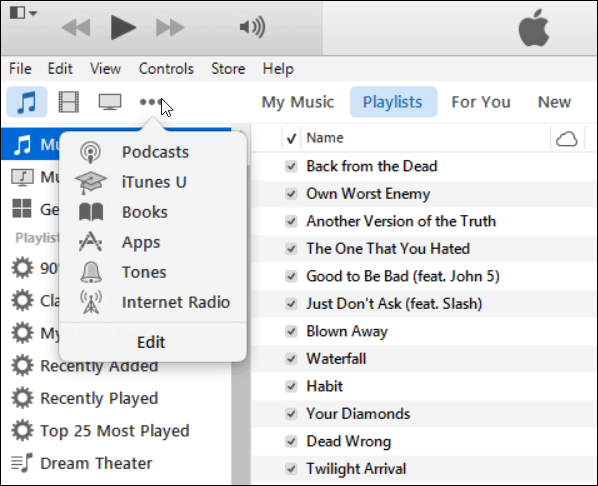
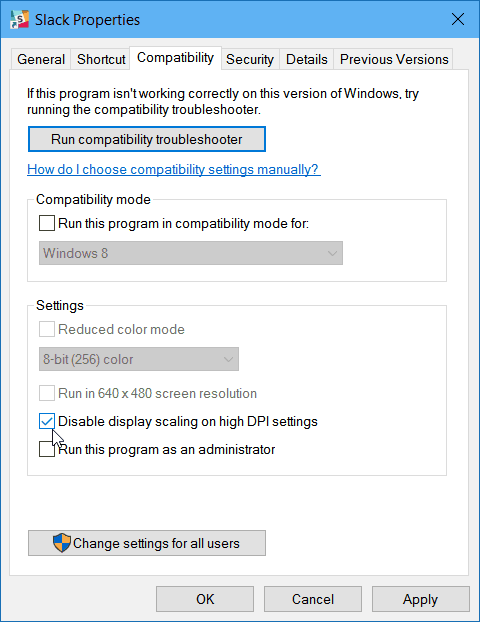
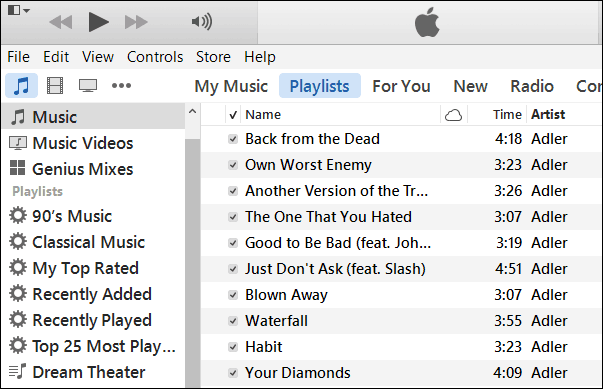



![[JAVÍTOTT] „A Windows előkészítése, ne kapcsolja ki a számítógépet” a Windows 10 rendszerben [JAVÍTOTT] „A Windows előkészítése, ne kapcsolja ki a számítógépet” a Windows 10 rendszerben](https://img2.luckytemplates.com/resources1/images2/image-6081-0408150858027.png)

![Rocket League Runtime Error javítása [lépésről lépésre] Rocket League Runtime Error javítása [lépésről lépésre]](https://img2.luckytemplates.com/resources1/images2/image-1783-0408150614929.png)



